Funktionsbeschreibung Edit

Öffnen grosser Dateien
Mit Edit laden Sie grosse Dateien sehr schnell ein und können diese sofort und ohne Verzögerung bearbeiten. Das laden von Dateien kann auch über Drag`n Drop erfolgen.
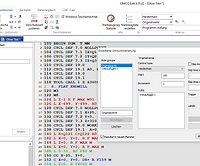
G-Code Funktionen
Cimco Edit vefügt über spezifische G-Code Funktionen, so können Sie beispielsweise Satznummern neu numerieren oder die maximale Bewegung der Achsen in X/Y/Z kontrollieren.

ISO Druckausgabe
NC-Daten können mit dem angepasten Druckformularen ausgegeben werden. So sparen Sie Papier und können zusätzliche Informationen beim Ausdruck einfügen.

Dateivergleich
Der Vergleich von NC-Dateien funktioniert einfach und sicher in einem Splitscreen. Die Unterschiede werden farblich markiert.

Spiegeln und Rotieren
Mit den mathematischen funktionen können Sie NC-Code spiegel, verschieben oder rotieren. Mit der Grafischen Eingabemöglichekit wird dies zum Kinderspiel.

Simulation / Backplot
Kontrollieren Sie NC-Code befor Sie diesen auf der Maschine laufen lassen. Das spart Rüstzeit und verhindert Werkzeugbruch bei Fehlern. Durch die visuelle Darstellung kann ein NC-Programm schneller identifiziert werden. Die Simulation kann als DXF Datei gespeichert werden.

Makros / NC-Assistent
Mit den Makros aus dem NC-Assistenten erstellen Sie schnell einfach neuen G-Code. Programmkopf und Ende, Werkzeugwechsel etc.. Erstellen Sie sich selber eigene Makros für Ihre Bedürfnisse.

Startoptionen
Der Editor lässt sich mit Schaltern starten um so automatisiert in Aufgaben eingebunden zu werden. So könne Sie den Editor z.B. starten und gleich mit einer NC-Datei öffnen: cimcoedit.exe file1